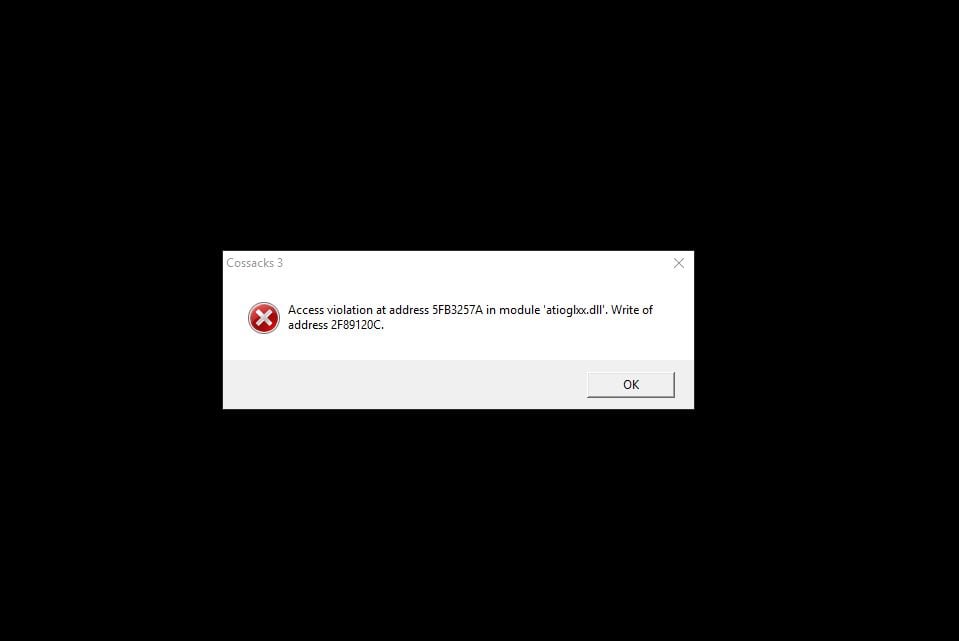Некоторые игроки могут столкнуться с ошибкой «Access violation at address 59BE257A in module ‘atioglxx.dll’» при игре в Казаки 3. Впрочем, бывают и другие вариации кодов с тем же текстом. Возникает она, как правило, во время игрового процесса, впрочем, есть утверждения, что она также появляется и при других обстоятельствах, например, при выходе в главное меню, при запуске самой игры и т.д. Понятное дело, после появления ошибки Access violation третьи Казаки прекращают свою работу.
В сегодняшней статье мы с вами рассмотрим несколько способов решения данной ошибки. Некоторые из них были предложены разработчиками, другие – самими игроками.
Содержание
- Ошибка Access violation в Казаки 3: способы решения
- Способ №1 Запуск от имени Администратора
- Способ №2 Удаление приложения PlaysTV
- Способ №3 Добавление игры в исключения DEP
- Дополнительные способы
Ошибка Access violation в Казаки 3: способы решения
Способ №1 Запуск от имени Администратора
Самый простой совет, пришедший со стороны разработчиков, а также от некоторых пользователей – запуск игры от имени Администратора. Найдите в папке с игрой исполнительный файл(расширение EXE), нажмите на него правой кнопкой мыши и выберите пункт «Запуск от имени Администратора».
Способ №2 Удаление приложения PlaysTV
Разработчики утверждают, что Казаки 3 могут вести себя нестабильно, работать с пониженной кадровой частотой, а также вылетать с различными ошибками из-за программного обеспечения под названием PlaysTV, с помощью которого можно записывать геймлейные видео. Проверьте с помощью Диспетчера задач, не выполняются ли у вас в системе такие процессы, как plays_ep64.exe или playstv.exe, а если выполняются – закройте их, после чего удалите со своего компьютера ПО PlaysTV(его наверняка можно будет найти в списках установленных программ). Как только завершите удаление, протестируйте Казаки 3 и убедитесь, что ошибка «Access violation at address 59BE257A in module ‘atioglxx.dll’» была устранена.
Способ №3 Добавление игры в исключения DEP
DEP(Предотвращение выполнение данных) помогает оберегать систему от вирусов и прочих угроз, запрещая тому или иному программному обеспечению выполняться на компьютере. Однако, из-за функционала DEP время от времени могут не запускаться программы или игры. Лечится эта беда отключением DEP(чего мы делать крайне не рекомендуем) либо добавлением игры в исключения DEP. Вторым вариантом мы сейчас как раз и займемся:
- нажмите Windows+S;
- впишите «Панель управления»;
- перейдите в раздел «Система»;
- нажмите на ссылку «Дополнительные параметры системы»;
- перейдите во вкладку «Дополнительно»;
- нажмите на кнопку «Параметры» в разделе «Быстродействие»;
- перейдите во вкладку «Предотвращение выполнение данных»;
- поставьте галочку возле пункта «Включить DEP для всех программ и служб, кроме выбранных ниже»;
- нажмите кнопку «Добавить» и выберите исполнительный файл игры Казаки 3;
- примените изменения и перезагрузите свой компьютер.
Как только вы снова зайдете в операционную систему, проверьте, была ли устранена ошибка «Access violation at address 59BE257A in module ‘atioglxx.dll’» в Казаки 3.
Дополнительные способы
Помимо указанных выше способов, разрешить подобную ошибку в игре Казаки можно с помощью нескольких дополнительных способов. Ничего сложного они собой не представляют и их сможет выполнить каждый пользователь ПК. Итак, если вы все еще сталкиваетесь с ошибкой, то попробуйте сделать следующее:
- обновите драйвер для графического ускорителя;
- обновите пакет Java(да, кому то помогло и такое);
- отключите вертикальную синхронизацию;
- попробуйте запустить игру в оконном режиме.
Мы надеемся, что данный материал помог вам избавиться от ошибки «Access violation at address 59BE257A in module ‘atioglxx.dll’» в Казаки 3.
Кто решил попробовать последний релиз игры Казаки — 3 часть, порой сталкиваются с ошибкой «Access violation at address 59BE257A in module ‘atioglxx.dll’. Ошибка возникает на самом старте игры, до появления каких-либо заставок. Зачастую окно с ошибкой закрыть не получается, и приходится открывать диспетчер задач и делать это вручную. Чтобы решить проблему попробуйте
- Найти процессы plays_ep64.exe, playstv.exe, закройте их в диспетчере задач
- Закройте так же приложение Cossacks.
- Запустите игру.
Если это не помогло, попробуйте следующие действия:
Вам необходимо внести исполнительный файл игры в исключения DEP. Для этого сделайте следующие:
- Пройдите в «Панель управления» и войдите в «Систему».
- Далее перейдите в «Дополнительные параметры системы» находящиеся в левой части окошка.
- В «Свойствах системы» выберите параметры «Быстродействия».
- Пройдите во вкладку «Предотвращение выполнение данных».
- Поставьте галочку напротив «Включить DEP для всех программ и служб, кроме выбранных ниже».
- Нажмите «Добавить» и выберите исполнительный файл игры.
- После нажмите «Применить» и закройте окно.
lepen
13 января 2019
Господа, помогите…. Только установил, захожу в случайную карту, и практически сразу выскакивает: Access viollation at adress 107C01AO in module ig4icd 32 dll Read of address 00000008″ Эскейпом не лечится, только принудительная перезагрузка… Что делать??? У меня Win 7 64. Спасибо за помощь.
Some players may encounter the error “Access violation at address 59BE257A in module ‘atioglxx.dll’” when playing Cossacks 3. However, there are other variations of codes with the same text. It appears, as a rule, during the gameplay, however, there are claims that it also appears under other circumstances, for example, when entering the main menu, when starting the game itself, etc. Understandably, after the Access violation error appears, the third Cossacks stop their work.
In today’s article, we will look at several ways to solve this error. Some of them were suggested by the developers, others by the players themselves.
Access violation error in Cossacks 3: solutions
Method # 1 Run as Administrator
The simplest advice that came from the developers, as well as from some users, is to launch the game on behalf of the Administrator. Find the executable file (EXE extension) in the game folder, right-click on it and select “Run as Administrator”.
Method number 2 Removing the PlaysTV application
The developers claim that Cossacks 3 can behave unstable, work with a reduced frame rate, and also crash with various errors due to software called PlaysTV, with which you can record gameplay videos. Using the Task Manager, check if processes such as plays_ep64.exe or playstv.exe are running on your system, and if they are running, close them, and then uninstall PlaysTV software from your computer (you can probably find it in the lists of installed programs ). Once the uninstallation is complete, test Cossacks 3 and make sure that the error “Access violation at address 59BE257A in module ‘atioglxx.dll’” has been resolved.
Method # 3 Adding a game to DEP exceptions
DEP (Data Execution Prevention) helps protect your system from viruses and other threats by preventing software from running on your computer. However, due to the functionality of DEP, programs or games may not start from time to time. This problem is treated by disabling DEP (which we highly do not recommend doing) or by adding the game to the DEP exceptions. We will now just deal with the second option:
- press Windows + S;
- enter “Control Panel”;
- go to the “System” section;
- click on the link “Advanced system parameters”;
- go to the “Advanced” tab;
- click on the “Options” button in the “Performance” section;
- go to the tab “Data Execution Prevention”;
- put a tick next to the “Enable DEP for all programs and services, except those selected below”;
- click the “Add” button and select the executive file of the game Cossacks 3;
- apply changes and restart your computer.
As soon as you enter the operating system again, check if the error “Access violation at address 59BE257A in module ‘atioglxx.dll’” has been fixed in Cossacks 3.
Additional ways
In addition to the above methods, you can solve a similar error in the Cossacks game using several additional methods. They are nothing complicated and they can be performed by every PC user. So, if you still face the error, then try the following:
- update your graphics accelerator driver;
- update your Java package (yes, that helped someone);
- disable vertical sync;
- try running the game in windowed mode.
We hope that this material helped you to get rid of the error “Access violation at address 59BE257A in module ‘atioglxx.dll’” in Cossacks 3.
Earn points and exchange them for valuable prizes – details
Ничто не может раздражать геймера больше, чем разнообразные ошибки, которые могут сопровождать определенные игры. Причем у каждой из ошибок есть свои причины и способы решения, и иногда приходится тратить очень много времени на то, чтобы сначала отыскать, из-за чего появилась ошибка, а затем и на то, чтобы найти действенные способы решения проблемы. Одной из самых нелюбимых ошибок геймеров является Access violation at address, которая может не только не дать вам опробовать очередную игру, но и вообще испортить саму операционную систему. Естественно, вы можете переустановить свою ОС, когда возникает эта ошибка, но сначала лучше рассмотреть другие варианты, которые не приводят к таким глобальным мерам, как переустановка системы.
В информатике С Thread, или поток выполнения, представляет собой наименьшую последовательность…
Удаление и установка
Часто ошибка Access violation at address возникает при установке определенного программного обеспечения, в частности компьютерных игр. И если у вас эта ошибка появилась, но при этом она не блокирует действия самого компьютера, то у вас еще есть шанс спасти имеющуюся у вас информацию. Попробуйте удалить установленную программу или игру, но только через панель управления, чтобы в системе не оставалось следов пребывания. После этого можете попробовать совершить установку заново — это вполне может помочь, если что-то раньше пошло не так. Однако не стоит слишком надеяться на то, что данный метод поможет. Конечно, попробовать стоит, но готовьтесь к тому, что вам, возможно, придется больше постараться, чтобы исправить ошибку Access violation at address.
Несмотря на выкрики о скорой кончине Windows, детище Билла Гейтса упорно отказывается сдавать свои…
Проблемы с DirectX
В большинстве случаев ошибка Access violation at address вызывается наличием проблем с дистрибутивом DirectX. В первую очередь вам стоит проверить версию вашей программы и обновить ее, если она устарела. Также вам стоит попробовать сменить Input и Output у ваших устройств, а затем вернуть их обратно. Дело в том, что DirectX оказывает прямое влияние на аудиоустройства, что может приводить к серьезным конфликтам, а они уже становятся причиной того, что возникает ошибка Access violation at address. Поэтому вам лучше очень внимательно следить за тем, чтобы никаких конфликтов устройств не возникало, потому что они могут привести к необратимым последствиям.
Жесткий диск
Одна из наименее очевидных причин возникновения ошибки Access violation at address 00000000 может заключаться в жестком диске. Действительно, мало кто станет искать причины в жестком диске, а ведь проблема может возникнуть даже в том случае, если у вас совсем новый и качественный винчестер. Однако может случиться так, что ваш жесткий диск окажется несовместим с определенными программами или же функциями, которые они выполняют. И в худшем случае возникает данная ошибка, которую будет довольно сложно решить, если причина действительно в этом. Вам крупно повезет, если вы сможете справиться с данной проблемой без переустановки операционной системы и без форматирования диска. К сожалению, очень сложно проследить за тем, чтобы все программы устанавливались как следует, поэтому в данном случае остается надеяться на удачу, чтобы все ПО, которое вы устанавливаете, не вызывало никаких конфликтов, а особенно чтобы вас никогда не посещала ошибка Access violation.
Xcopy – команда консольного режима операционной системы Windows. Служит для копирования одного или…
Специальные программы
Как вы уже поняли, данная ошибка означает то, что в вашей системе происходит определенный серьезный конфликт, который вам стоит как можно скорее решить, чтобы не было печальных последствий. Иногда вручную искать причину бывает очень сложно, но откладывать на потом и растягивать данный процесс недопустимо, поэтому рекомендуется использовать специальные программы-трекеры, которые позволяют вам отслеживать причины возникновения подобных ошибок, чтобы потом вы могли их устранить. К сожалению, такие программы не решают проблемы — они только находят их причины. Но это в любом случае уже половина работы, так что вам необходимо будет только найти решение. Иногда это бывает гораздо проще, чем найти ошибку, потому что сейчас каждому доступен Интернет, в котором опытные люди могут дать совет по любой конкретной ошибке.
Восстановление системы либо ее переустановка
Вот и настал тот момент, когда вы отчаялись найти причину возникновения ошибки либо нашли ее, но никак не можете исправить. Это значит, что конфликт оказался слишком серьезным, и вам придется переустановить операционную систему. Естественно, вам не стоит торопиться — сначала лучше произвести восстановление системы до контрольной точки, конечно же, если вы ее создавали. Очень важно, чтобы вы периодически с помощью устройств ОС создавали контрольные точки, к которым затем можно будет вернуться, если в системе что-то пойдет не так. Существуют также и специальные программы, которые по заданному расписанию автоматически создают контрольные точки, избавляя вас от необходимости всегда держать этот вопрос в уме и делать все самостоятельно. Соответственно, прежде чем переустанавливать систему, вы можете попробовать восстановить последнюю рабочую точку доступа и проверить, будет ли ОС функционировать в данном состоянии. И только если это не поможет, вам придется переустанавливать систему.